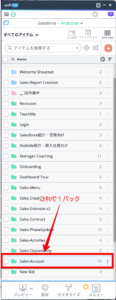こんにちは、 つい先日このブログを心待ちにしていらっしゃる方の存在を耳にしまして、 嬉しさで涙目でこちらを執筆しているWalkMeのセールスエンジニアのSです。 さて、セールスエンジニアによるデジタルアダプション実装解説、 今回は”番外編その2”ととなり、 自作テンプレートの公開・活用機能についてご紹介します。
はじめに
前回ではWalkMeが提供するテンプレート集についてご紹介しましたが、今回は自分でテンプレートを作成し、且つ公開する機能についてご紹介します。Solution Distributionが、それです。
目的
Solution Distributionの目的及びユースケースは下記のような例が当てはまります。社内ユースですと
- 作成した業務プロセスのWalkMeコンテンツを別システムでも活用したい
- 作成しているコンテンツのデザインを別システムでも活用したい
社外ユースですと
- 作成したWalkMeコンテンツがとても有効なので他のユーザーさんに公開したい
- 自社のお客様にサービスを導入する際に自社で利用しているWalkMeコンテンツを同時に展開しサービス導入に付加価値をつけたい
などが考えられます。
実際に公開してみよう(まずはテンプレート作成)
公開する方法は非常に簡単です。公開する単位は”フォルダ”単位になります。公開したいコンテンツを一つのフォルダにパッキングしておけば下準備はOKです。ここでは以下のように”Sales-Account”のフォルダを公開してみたいと思います。
次に、Editorの”ソリューション”をクリックし”My Solution”をクリックします。右上の”+”ボタンをクリックします。
出てきたWindowに必要情報を入力します。対象のフォルダを選択し、テンプレートタイトル、説明を入力します。他システムや他社に公開する場合は、”テンプレートのプライバシー設定”をPublic Solutions Templateを選択します。
必要に応じてURLやコンテンツ内容を記入しSaveします。すると、My Solutionに作成したテンプレートが表示されます。
テンプレートを作ったら、今度は公開の手順です。
実際に公開してみよう(公開設定)

このマークをクリックします(右上に表示されている)。
その後、表示されるWindowで公開時に表示される自身の名前とDistribution Keyを取得します。こちらのDistribution Keyが利用者側で必要となりますので、コピーをします。キーを再生成すると異なるキーが発行されます。
公開されたテンプレートを使用してみよう
では、公開されたテンプレートを使用してみます。Distribution keyはメールなどの何らかの形で、公開先に共有してください。テンプレートを利用する側(公開先)では、はじめに、”設定”メニューからDistribution Keyを登録します。
その後、”ソリューション”メニューから”Shared Solution”をクリックしますと、公開されたコンテンツが参照できます。そこから”Use”ボタンを押しますと、ダウンロードされてきます。簡易的にスマートウォークスルーを再生しますと、すぐに動くことが確認できます。
パートナー様・システム導入ベンダー様でのご提案
今回ご紹介したSolution Distributionを利用して、パートナー様はもとより、システム(SalesforceやSAP Successfactorsなど)の導入ベンダー様においてもご利用頂くと非常に有効と考えております。
システムの導入サービスの付加価値として、自社で作成したWalkMeテンプレートを活用し、WalkMeを同時に導入いただくことで、カスタマイズ工数の削減や導入コスト(マニュアルやトレーニング)の削減、さらには、ユーザー様のシステム活用が促進されることによる長期的な利用にも効果が出て参ります。ご興味ございましたら、是非弊社までご連絡ください。
いかがでしたでしょうか。今回は”番外編その2”と題しまして、WalkMeの自作テンプレートの作成と公開方法についてご説明しました。次回から元の”コンテンツ作成”のテーマに戻っていきたいと思います。
■セールスエンジニアによるデジタルアダプション実装解説シリーズ■
第三回:ノーコード・ローコードでコンテンツ作成:WalkMe Editor
第四回:WalkMe エディタ(Editor)によるコンテンツ作成 Part1
第五回:WalkMe エディタ(Editor)によるコンテンツ作成 Part2
番外編:WalkMeでクイックスタート! テンプレート集のご案内
番外編その2:自作テンプレートを公開(本記事)